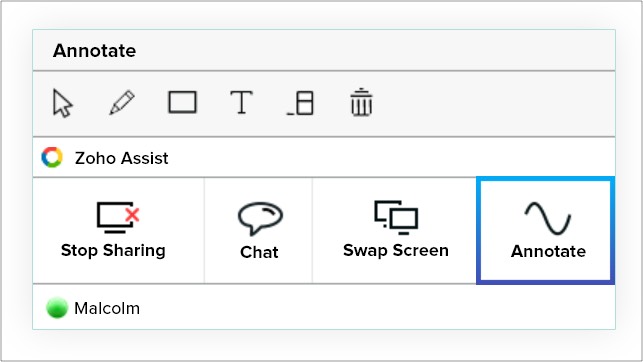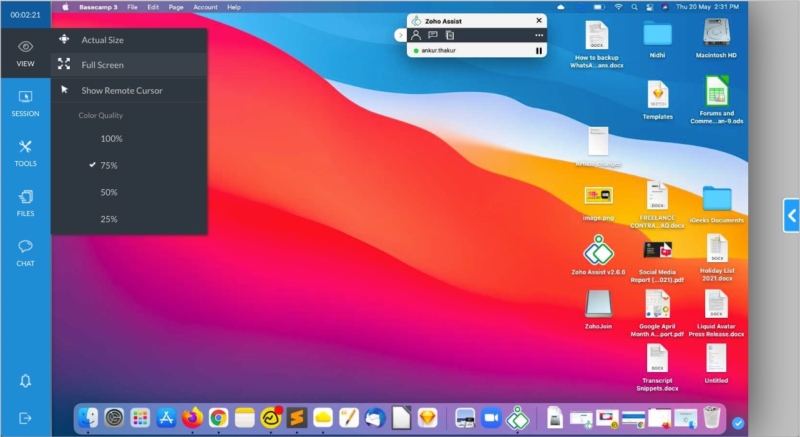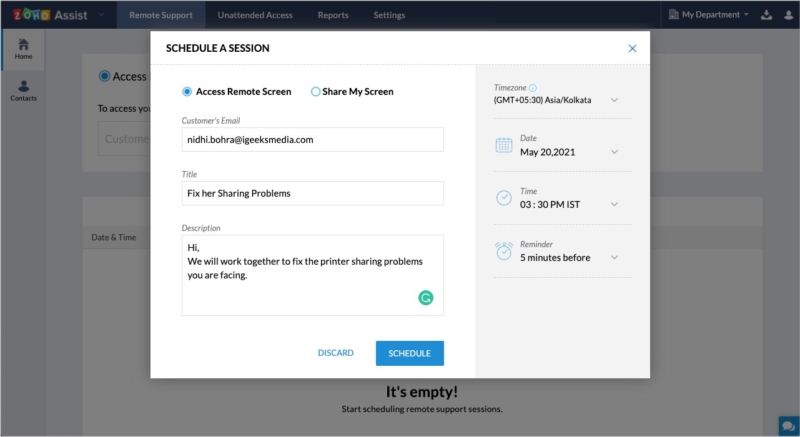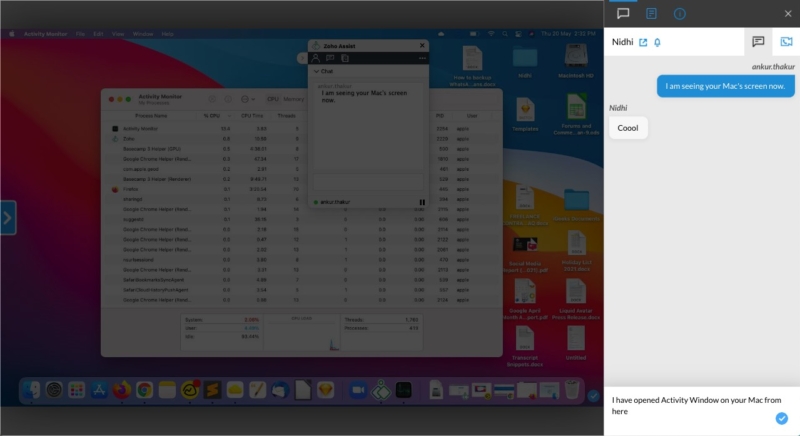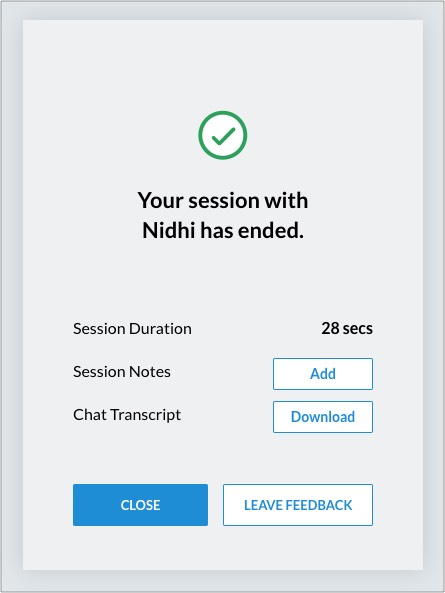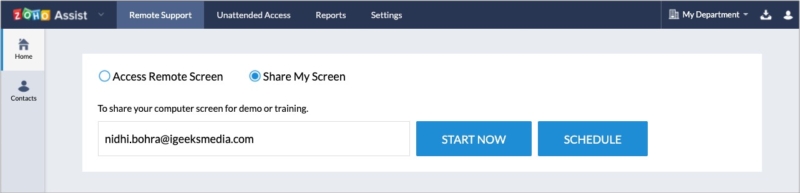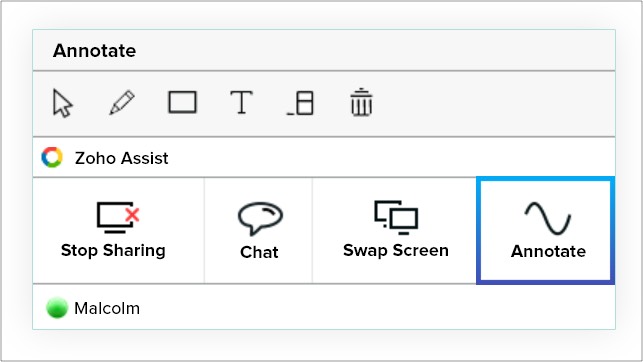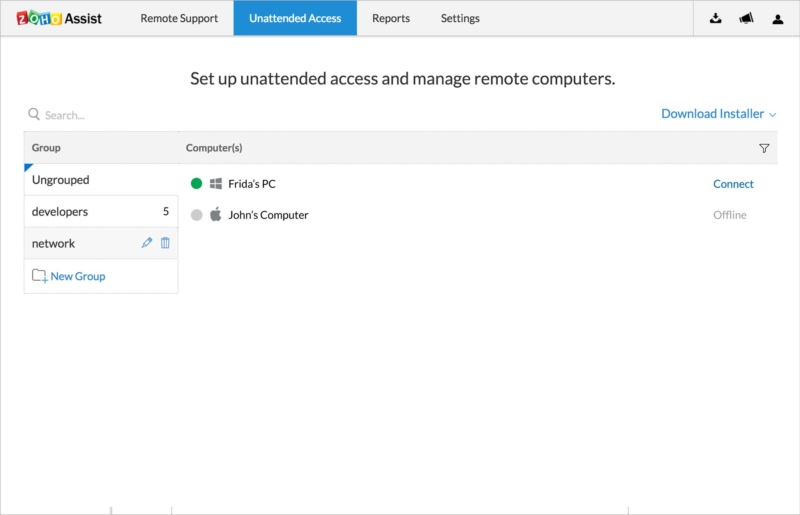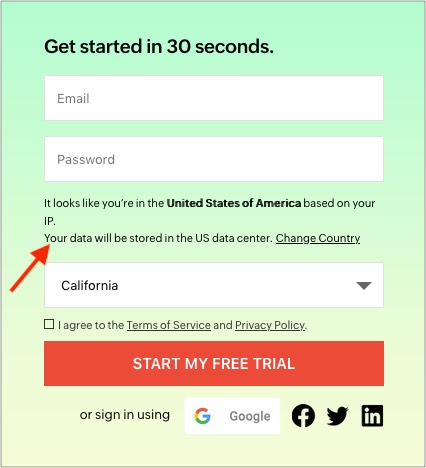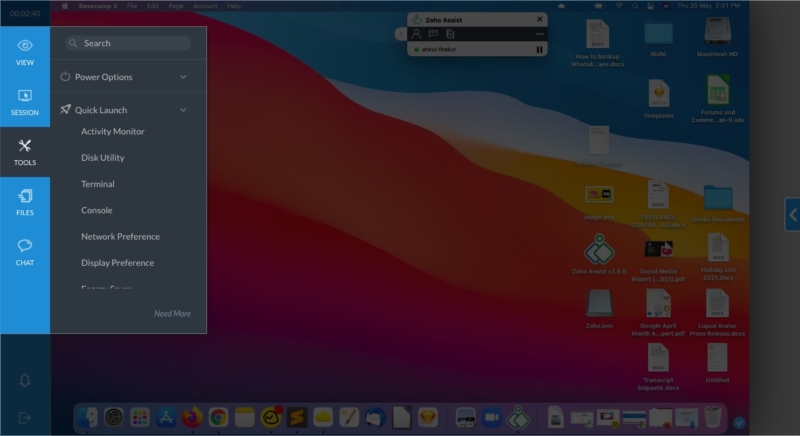場合によっては、顧客はサポート記事以上のものを必要とすることがあります。ここで1対1のサポートが提供されます。Zohoの評判の高い家のZohoAssistを使用すると、Webまたはオンデマンドセッションを介してリモートでサポートを提供し、顧客の要件を効率的に満たすことができます。
さらに、Zoho Assistを使用すると、暗号化された環境で無人のコンピューターにリモートでアクセスして管理することもできます。 Zohoの家から来て、私はアプリに期待しています。このレビューで、ZohoAssistがそれに耐えられるかどうかを確認してください。
ZohoAssistとそのリモートサポート機能
名前から明らかなように、Zoho Assistを使用すると、世界中のどこからでもPCにリモートアクセスできます。
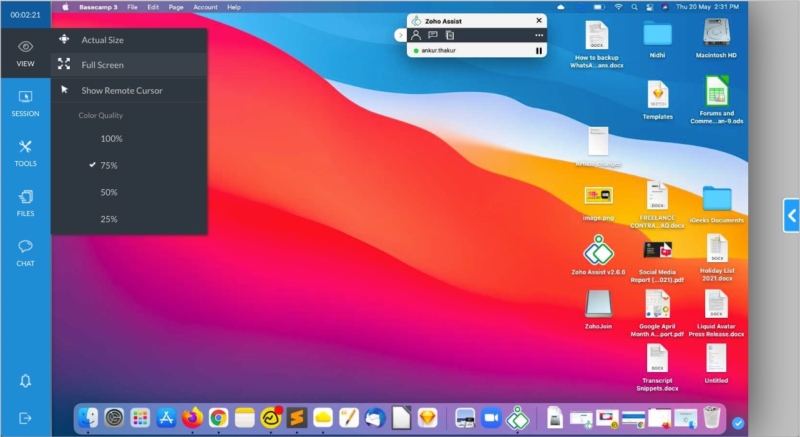
これは、1つの大陸にいる場合でも、別のタイムゾーンに住む顧客に適したサポートセッションをスケジュールできることを意味します。または、雪、雨、混雑などの自然および人工の障壁により、物理的に顧客の家に行くことができない場合があります。
Zoho Assistは、仮想サポートセッションを確保し、そこにいなくても顧客の問題に対処できるようにします。
顧客との音声およびビデオチャットに加えて、ライブチャットを開始して問題をよりよく理解し、すばやく書面で会話することができます。 (お客様として、以前のメッセージを確認し、求められていることを正確に実行できるため、この形式のサポートを好みます。電話だけに頼ると、数分経ってもいくつかのことが失われる可能性があります。)
セッションノートの追加(チャット中でも)とチャットトランスクリプトは他の思慮深い追加です。
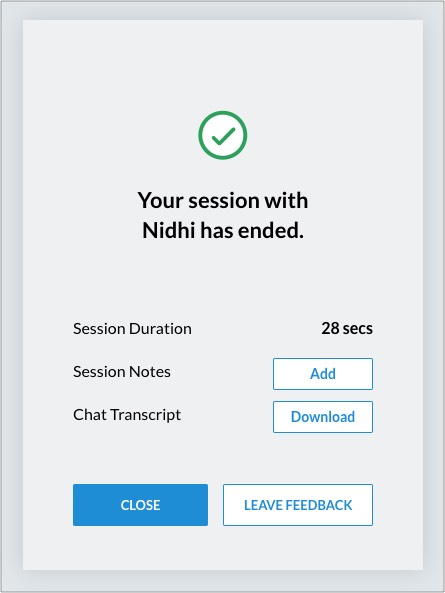
私の作者プロフィールとlトラブルシューティングガイドを見ると、一般的な解決策が見つかります–再起動します。お客様の問題を修正する場合も同様です。 Zoho Assistを使用すると、制御を失うことなく、顧客のリモートコンピュータを再起動できます。つまり、再起動した後でも、同じサポートセッションに再接続されます。
これにより、同じ問題を修正するための複数のサポートセッションを排除できます。 きちんと!無人セッションのためにリモートで再起動することもできます。 (詳細は後で説明します)
ファイル転送
お客様をサポートする場合、ドライバー、ソフトウェアアップデート、パッチをお客様にインストールする必要がある場合があります。コンピューター。 Zoho Assistに組み込まれているクロスプラットフォームのファイル共有機能のおかげで、これらすべてが簡単になります。
暗号化されたトンネルを介して、最大2GBのファイルを顧客のPCに安全に送信できます。さらに、注釈ツールを使用すると、将来、同様の問題を自分で修正するオプションを顧客に提供することで、同じ種類の繰り返しの要求を処理できます。技術者の時間を節約し、高い生産性を維持します。
リモート画面共有
場合によっては、問題を特定するには、画面に何が表示されているかを確認する必要があります。顧客の画面の内容を確認し、それに応じてソリューションを提供できます。
Zoho Assistの画面共有機能を使用すると、画面を複数のOSやデバイスと同時に共有することもできます。
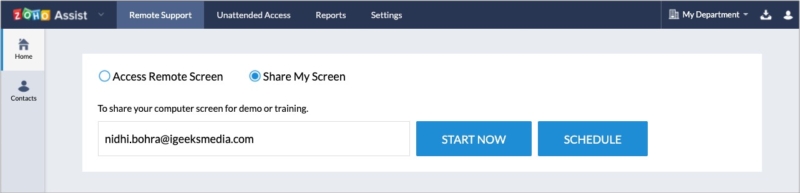
ケーキの上のアイシングは、顧客の画面の中で描画したり、テキストを追加したりすることで特定できる注釈ツールです。進行中の画面共有セッション。